趣百科小编新一教你如何制作word海报。word虽然是文档处理软件,却也能制作出精美的海报。通过调整字体、颜色、布局等元素,结合插入图片和形状,你可以轻松设计出个性化的海报。想要了解更多制作技巧和注意事项吗?跟随小编的指导,让你的word海报焕发出新的魅力!
1、首先,我们新建并打开一个word文档,之后,菜单栏找到【页面设计】,随后点击【页面距】,在页边距选项中我们选择 “自定义页边距”。
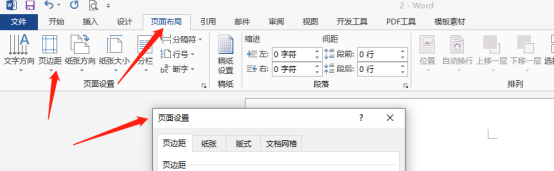
2、按照下图设置参数,我们需要把页边距的参数都设置为0。之后,点击下方【确认】按钮。
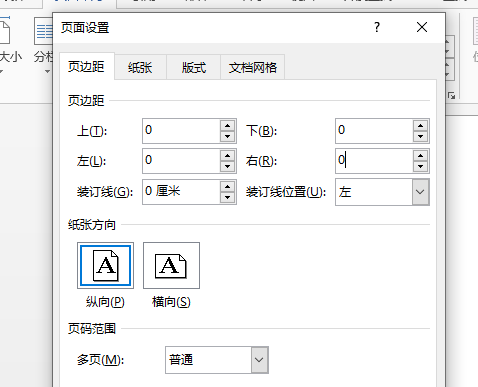
3、页边距设置完成后,我们就能够看到回车符已经到页面边缘了,此时我们可以插入一张图片,这时候图片可以全屏占据word界面。(注意:这个背景图片纸张大小如果是A4,页面也应该设置为A4)。
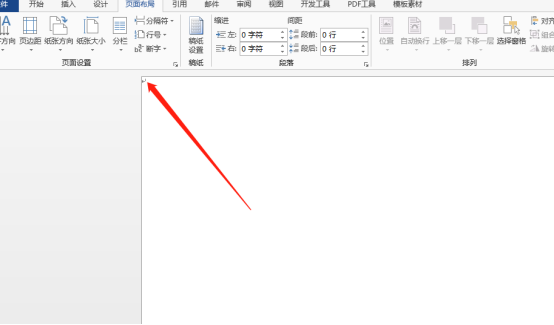
4、使用【插入】—【图片】命令来添加背景图片文件。
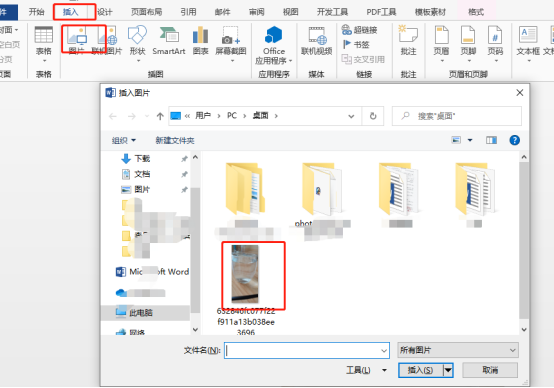
5、接着,我们使用【插入】——【形状】命令插入图形文件,并可以在形状中输入文字,设计字体及填充效果等。如下图所示:
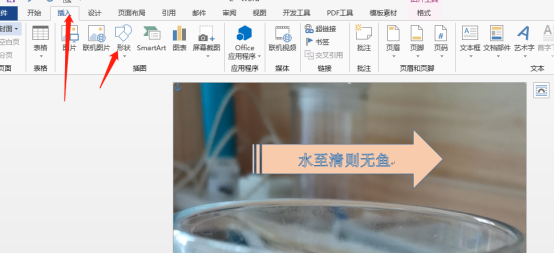
6、使用【格式】下的“形状填充”、“形状轮廓”、“形状效果”等命令可以对图形进行各种设计操作。
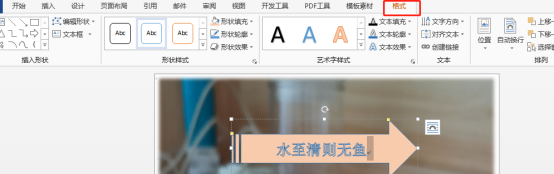
7、我们还可以使用【插入】工具,插入 “文本框”或者“艺术字”等,也都可以相应的设计效果,点击相应的对象,菜单栏【格式】中就会出现很多相应的处理设计工具。
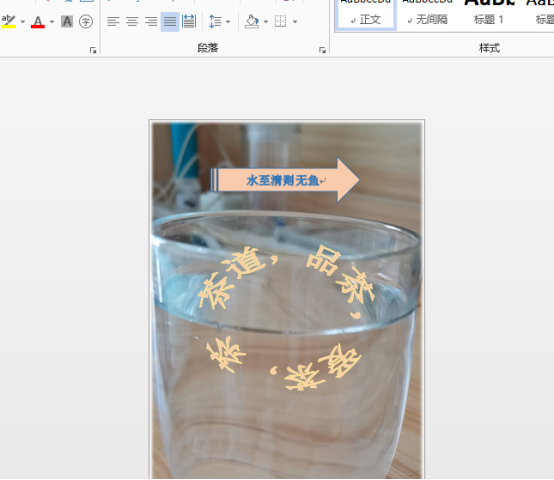
word海报制作大致流程分享到这里,具体细节以及设计思路还是需要根据实际需求来设计实施。
以上就是word海报怎么制作的详细内容,更多请关注小编网其它相关文章!

